| Развернуть все Свернуть все |
Как только Вы закончили несколько разделов, Вы захотите компилировать ваш вывод, чтобы видеть, на что ваше готовое изделие будет похоже. Вы можете вывести любой из форматов, поддерживаемых Help & Manual, в любое время – Вы не должны решать заранее, для какого формата Вы строите проект. Единственная вещь, которую Вы, возможно, должны сделать предварительно - установить необходимые компиляторы справки Microsoft для Winhelp, Заметьте, что Windows Vista не поддерживает Winhelp. Если Вы хотите быть совместимым с Vista, Вы должны перейти к другому формату справки. Справки HTML или справки Visual Studio (a.k.a. Help 2.0).
Установка компиляторов справки Microsoft:
Компиляторы Winhelp и Справки HTML:
Если Вы еще не сделали этого, Вы должны загрузить и установить бесплатные компиляторы Microsoft для Winhelp и/или Справки HTML, если Вы планируете использовать эти форматы. Вы можете найти последние версии этих компиляторов на web-сайте EC Software здесь:
![]() http://www.ec-software.com/reshelp.htm
http://www.ec-software.com/reshelp.htm
| · | Если Вы хотите использовать только Winhelp, установите 32-разрядную версию компилятора. 16-разрядный компилятор необходим только для Windows 3.0 и теперь полностью устарел (Help & Manual 4 больше не поддерживает 16-разрядный компилятор Winhelp). |
| · | После установки компиляторов идите в Инструменты > Настройки > Компиляторы и удостоверьтесь, что Help & Manual знает, где найти их. Компилятор Winhelp - hcrtf.exe, и компилятор Справки HTML - hhc.exe. |

Компилятор справки Visual Studio для .NET программистов:
Вы нуждаетесь в компиляции формата справки Visual Studio 2.0, только если Вы - Visual Studio .NET программист. Этот формат справки используется только для того, чтобы документировать компоненты программирования, добавленные к Visual Studio .NET. Пакет компилятора может быть загружен с web сайта Microsoft, но может использоваться только в комбинации с пакетом Visual Studio .NET от Microsoft.
| · | Для деталей относительно использования этого формата см. главу по Справке Visual Studio в секции Дополнительных процедур. |
Компилирование вашего проекта:
Компилирование вашего вывода очень просто. В основном все, что Вы должны сделать, - выбрать выходной формат, который Вы хотите генерировать, и нажать на OK. Вот - основная процедура:
| 1. | Сохраните ваш проект,
нажимая |
| 2. | Нажмите |
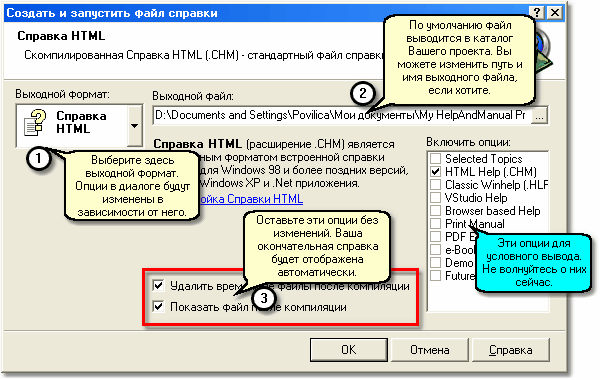
| Когда Вы компилируете Броузерную справку, всегда использйте пустую папку, потому что этот формат может генерировать сотни выходных файлов. Программа предложит создать папку \HTML в вашем проектном каталоге, что является хорошим выбором. |
| Размещением вашего вывода PDF управляют отдельные файлы шаблона. См. Adobe PDF в главе Конфигурация вывода для деталей. |
| 3. | Потом только нажмите
|
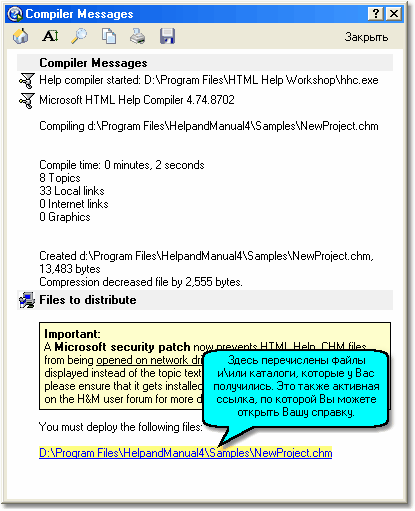
Быстрый запуск Вашего проекта:
Функция Быстрый запуск компилирует ваш вывод и отображает его, не отображая диалога Компиляция файла справки.
Эта функция автоматически использует последние установки, которые Вы использовали, когда компилировали с диалогом компиляции. Таким образом, желательно компилировать в выбранный формат с опцией Файл > Компилировать файл справки по крайней мере однажды перед использованием Быстрого запуска.
| 1. | Нажмите на символ стрелки рядом
с инструментом |
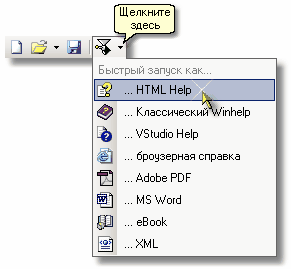
| 2. | Потом только выберите выходной формат. Ваш проект будет компилирован и отображен автоматически, как только процесс компиляции закончится. |
См. также: